
ก�รใช้ทัชสกรีน*
ปัดขอบซ้�ย
ปัดขอบขว�
ปัดจากขอบซ้ายของหน้าจอเพื่อสลั
บแอพพ์ที่กำาลังรันอยู่
ปัดจากขอบขวาของหน้าจอเพื่อเปิ
ดชาร์ม บาร์
* ในเครื่องบางรุ่นเท่านั้น
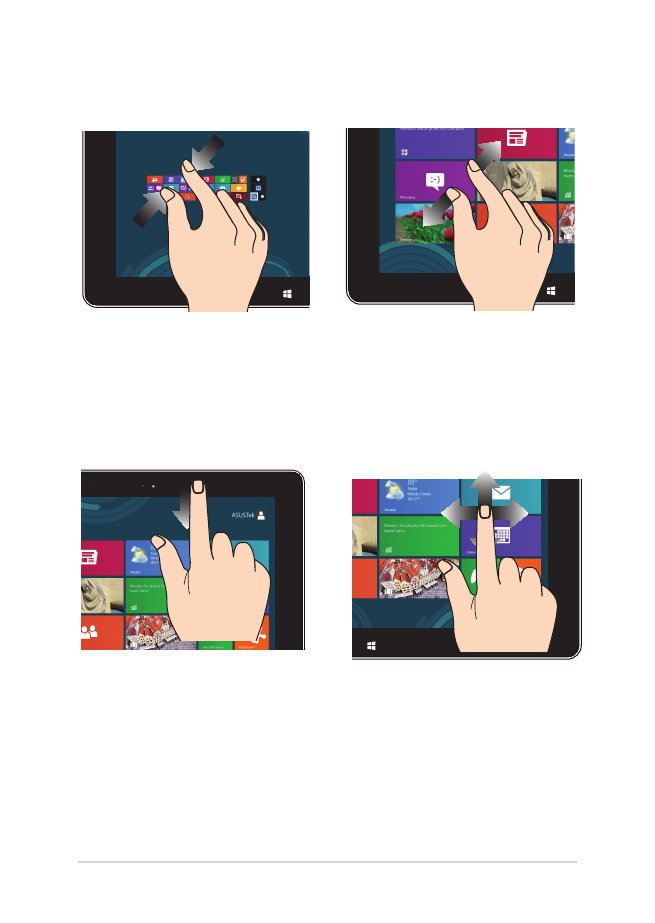
32
โน้ตบุ๊ค PC คู่มืออิเล็กทรอนิกส์
ซูมออก
ซูมเข้�
ใช้สองนิ้วร่วมกันบนหน้าจอสัมผัส
แยกสองนิ้วออกจากกันบนหน้าจ
อสัมผัส
ปัดขอบบน
สไลด์นิ้ว
• ในหน้าจอเริ่มต้น
ปัดจากขอบบนของหน้าจอเพื่
อดูแถบแอพพ์ ทั้งหมด
•
ในแอพพ์ที่กำาลังรันอยู่
ให้ปัดขอบบนของหน้าจอเพื่
อดูเมนู
สไลด์นิ้วเพื่อเลื่อนขึ้นและลง
และสไลด์นิ้วเพื่อแพนหน้าจอไป
ทางซ้ายหรือขวา
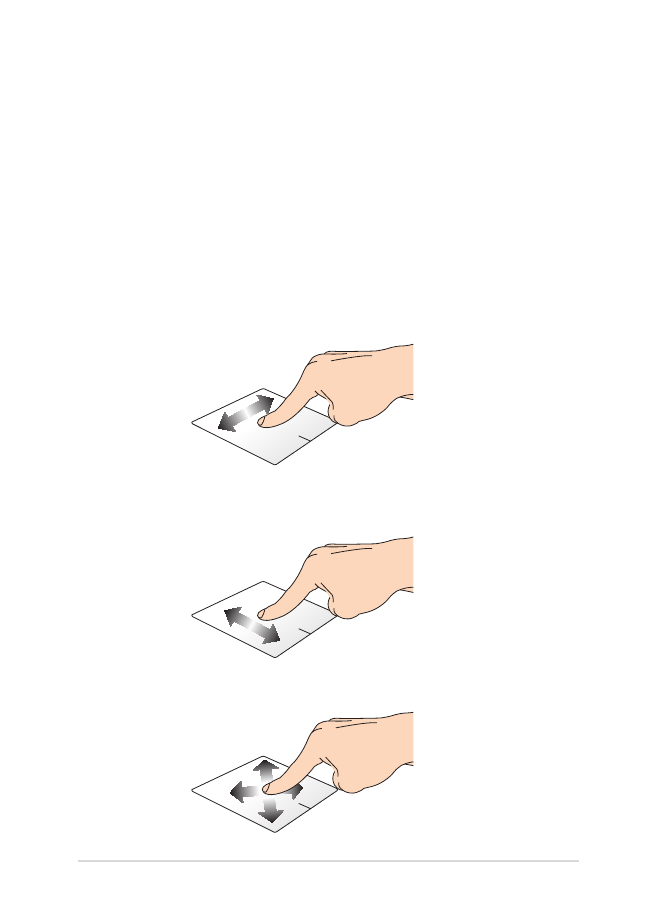
โน้ตบุ๊ค PC คู่มืออิเล็กทรอนิกส์
33
เลื่อนต�มแนวนอน
เลื่อนต�มแนวตั้ง
เลื่อนต�มแนวทแยงมุม
ก�รเคลื่อนย้�ยตัวชี้
คุณสามารถแทป หรือคลิกที่ใดก็ได้บนทัชแพด เพื่อเปิดทำางานตัวชี้
จากนั้นเลื่อนนิ้วของคุณบนทัชแพดเพื่อเคลื่อนย้ายตัวชี้บนหน้าจอ